Richten Sie die Tulip-API ein und verwenden Sie sie, um mit Tulip von anderen Systemen aus zu interagieren.
This article assumes previous experience with APIs.
Tulip interagiert mit vielen APIs anderer Systeme über Konnektoren. Mit Hilfe von Konnektoren kann eine Tulip-Anwendung eine HTTP- oder SQL-Abfrage initiieren.
In anderen Fällen möchten Sie vielleicht einem externen System erlauben, Daten abzufragen, die nur in Tulip vorhanden sind. Über die Tulip-API ist es möglich, von externen Systemen aus mit Tulip zu kommunizieren. Dieser Artikel führt Sie durch die Einrichtung und das Testen der Tulip-API.
Die Tulip API ist nützlich, um diese externen Systeme mit Tulip über Tulip-Tabellen zu integrieren. Dazu gehört das Aktualisieren eines Tabellendatensatzes mit neuen Informationen, das Erstellen einer Tabelle oder das Abfragen der Anzahl der Datensätze in einer Tabelle.
Beispiele
Die folgenden Beispiele führen durch den Prozess der Anfragen an die Tulip API. Diese Beispiele verwenden Postman, um die Anfragen von Tulip zu stellen.
Tabellennamen und Informationen abrufen
Diese GET-Anfrage ermöglicht es dem externen System, die IDs und Spalteninformationen aller Tabellen innerhalb der Tulip-Instanz abzurufen. Dies kann nützlich sein, um eine Tabelle von Interesse zu finden, um eine POST-Anfrage einzurichten.
Setzen Sie in Postman die Autorisierung auf Basic Auth und geben Sie den API-Schlüssel und das Geheimnis ein.
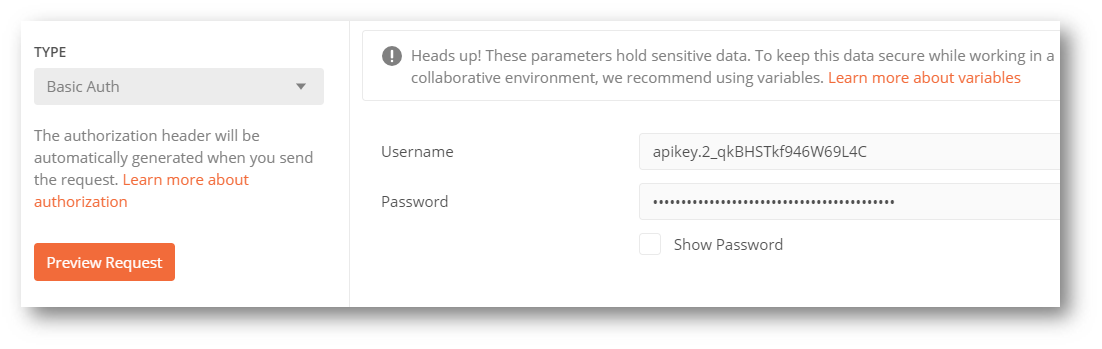
Nun muss die Anfrage an die richtige Stelle weitergeleitet werden. Suchen Sie in Tulip die gewünschte Anfrage in der API-Dokumentation. In diesem Fall ist die Anfrage, alle Tabelleninformationen zu erhalten.
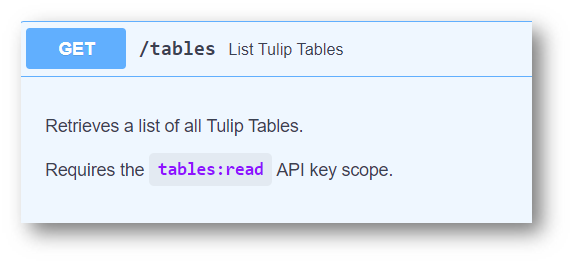
Um die Anfrage-URL zu erhalten, klicken Sie auf die Schaltfläche Ausführen und suchen Sie nach den Anfragedaten.
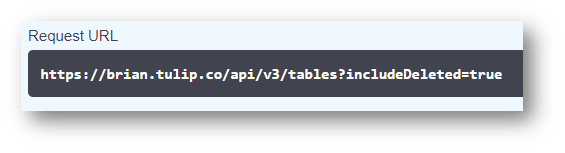
Diese Anfrage-URL kann dann als Server-URL verwendet werden, um die GET-Anfrage von Postman zu verarbeiten.
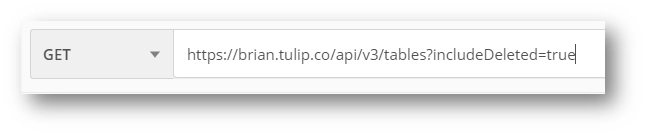
Klicken Sie auf Senden, und die Anfrage wird alle Informationen aus den Tabellen zurückgeben.
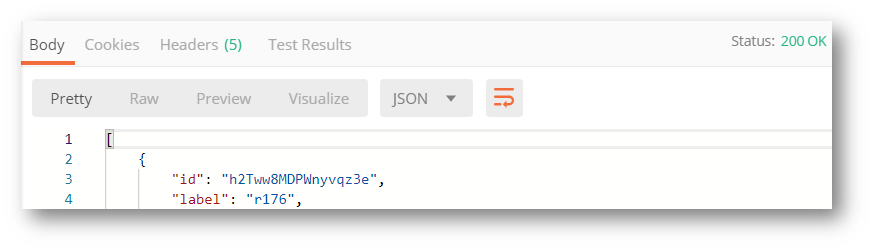
Erstellen Sie einen Tabellensatz
Mit einem POST und der oben gefundenen Tabellen-ID kann ein Tabellendatensatz aus dem externen System erstellt werden. Die Autorisierung und der Header bleiben gleich, aber die Anfrage-URL wird etwas anders sein.
Bestimmen Sie zunächst die Tabelle, in der Sie einen Datensatz erstellen möchten. Die Anfrage-URL hat immer die folgende Struktur:
If you are using a global API key, you need to specify the workspace. If your API key is workspaced scoped, it is optional.
https://(yourinstanceamehere).tulip.co/api/v3/w/(workspace)/tables/(TableID)/records

Nach der Eingabe benötigt die Anfrage auch einen Body, um die POST korrekt zu verarbeiten. Das Spaltenschema ist oben im Abschnitt Tests angegeben und kann in der API-Dokumentation nachgelesen werden. Die einzige Spalte, die für den Erfolg der Anfrage unbedingt erforderlich ist, ist die Spalte ID. Alle anderen Spalten, die nicht hinzugefügt werden, werden bei der Erstellung als Null im Tabellendatensatz gespeichert. Fügen Sie diesen Inhalt als Body für die Anfrage hinzu.
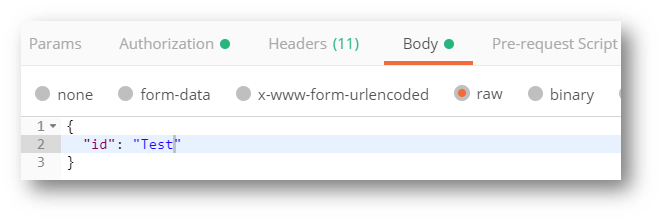
Bei der Übermittlung prüft Postman, ob der Datensatz erstellt worden ist.
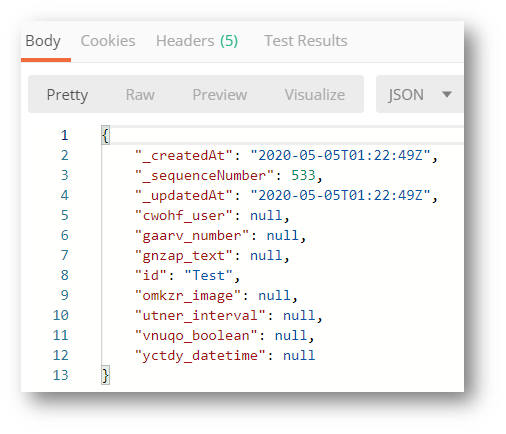
Haben Sie gefunden, wonach Sie gesucht haben?
Sie können auch auf community.tulip.co Ihre Frage stellen oder sehen, ob andere mit einer ähnlichen Frage konfrontiert wurden!
